转易侠pdf转换器将PDF转换为CAD的方法
时间:2022-11-30 10:47:39作者:极光下载站人气:4
转易侠pdf转换器软件是很多小伙伴都在使用的一款PDF转换软件,它可以帮助我们将电脑汇总的PDF文件转换为其它各类格式的文件,例如Word、excel、PPT、图片、CAD等。转易侠pdf转换器的功能十分的丰富,并且操作丰富十分的简单,我们打开一个PDF文件,然后选择将其转换为CAD文件,最后使用cad软件就能打开该文件了,十分的方便,除此之外我们还可以选择人工转换或是给文件解密等操作。有的小伙伴可能不清楚具体的操作方法,接下来小编就来和大家分享一下转易侠pdf转换器将PDF转换为CAD的方法。

方法步骤
1、第一步,我们先打开转易侠pdf转换器,然后在软件页面中点击左侧的“pdf转cad”选项
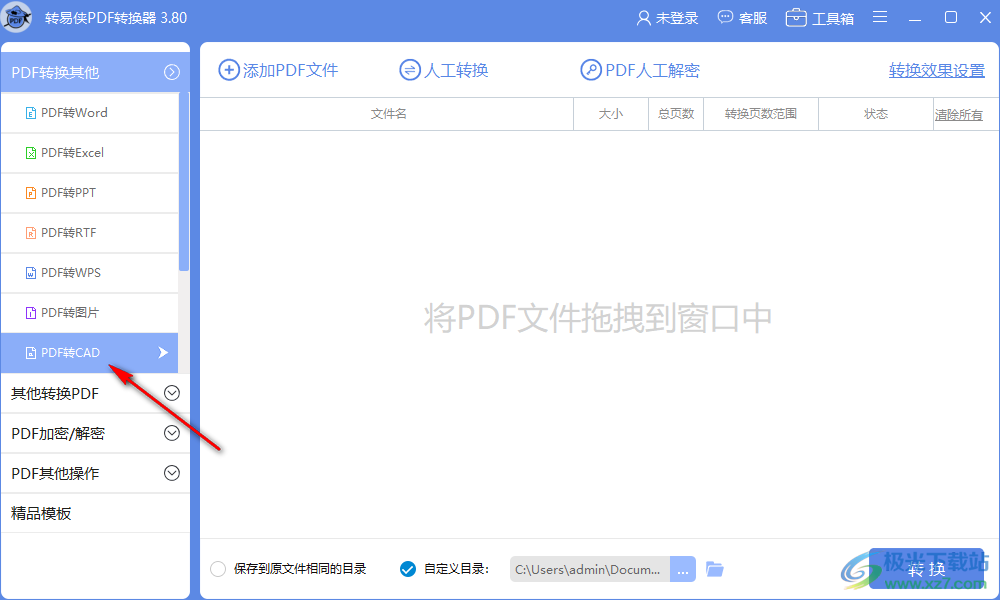
2、第二步,在PDF转CAD页面中,我们点击“添加PDF文件”选项,然后在文件夹页面中找到需要转换的PDF文件,再点击“打开”选项,或是直接将PDF文件拖入该页面中

3、第三步,添加好PDF文件之后,我们设置文件的保存目录,在页面下方我们可以选择“保存到原文件相同的目录”,也可以勾选“自定义目录”选项,然后点击“...”图标,接着在弹框中选择自己需要的保存路径,再点击确定选项
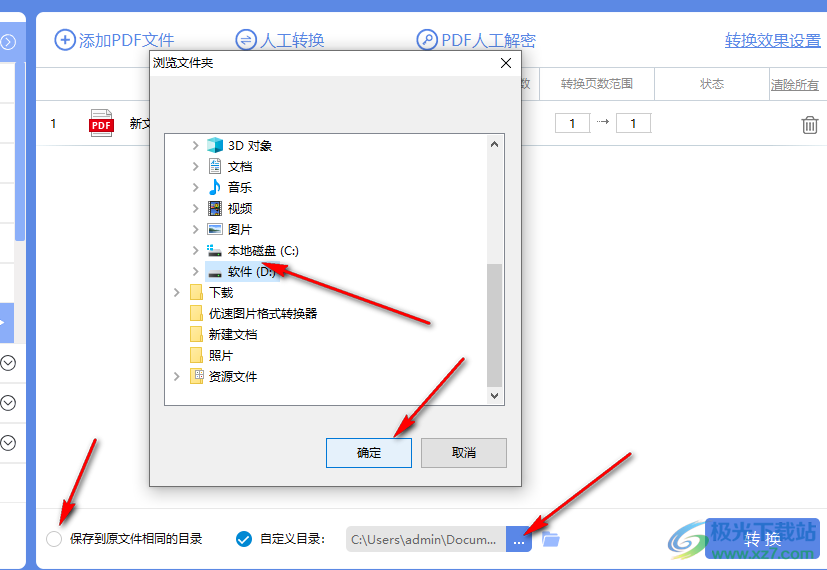
4、第四步,设置好保存路径之后我们点击“转换”选项,然后在弹框中点击“确定”选项
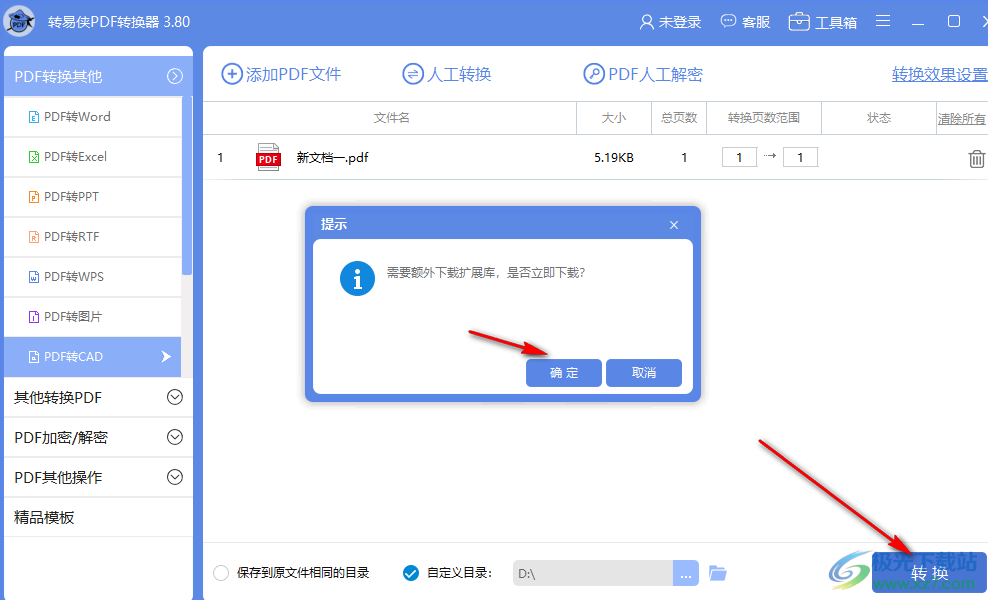
5、第五步,扩展库下载完成之后我们再点击一次转换选项,然后就能看到页面中的文档已经转换成功了,点击“打开文件”选项就可以查看文件了,点击右侧的文件夹图标就可以查看文件所在的文件夹了

以上就是小编整理总结出的关于转易侠pdf转换器将PDF转换为CAD的方法,我们打开转易侠pdf转换器软件,然后选择“PDF转CAD”选项,接着打开需要转换的PDF文件,然后设置好保存目录,最后点击转换选项即可,感兴趣的小伙伴快去试试吧。
相关推荐
相关下载
热门阅览
- 1百度网盘分享密码暴力破解方法,怎么破解百度网盘加密链接
- 2keyshot6破解安装步骤-keyshot6破解安装教程
- 3apktool手机版使用教程-apktool使用方法
- 4mac版steam怎么设置中文 steam mac版设置中文教程
- 5抖音推荐怎么设置页面?抖音推荐界面重新设置教程
- 6电脑怎么开启VT 如何开启VT的详细教程!
- 7掌上英雄联盟怎么注销账号?掌上英雄联盟怎么退出登录
- 8rar文件怎么打开?如何打开rar格式文件
- 9掌上wegame怎么查别人战绩?掌上wegame怎么看别人英雄联盟战绩
- 10qq邮箱格式怎么写?qq邮箱格式是什么样的以及注册英文邮箱的方法
- 11怎么安装会声会影x7?会声会影x7安装教程
- 12Word文档中轻松实现两行对齐?word文档两行文字怎么对齐?

网友评论